Метод підключення за допомогою WPS
Перед початком необхідно виконати деякі умови, щоб використовувати метод з натисканням кнопки WPS:
- На точці доступу повинна бути фізична кнопка WPS. Для отримання додаткової інформації зверніться до керівництва користувача вашого пристрою. Якщо кнопка WPS відсутня, скористайтеся інструкціями на вкладці Стандартний метод підключення.
- Мережа повинна використовувати протокол шифрування WPA (захищений доступ Wi-Fi) або WPA2. Більшість точок доступу з підтримкою WPS використовують цей протокол.
- Переконайтеся в тому, що принтер увімкнено.
- Натисніть і утримуйте кнопку [Wi-Fi] на передній панелі принтера, поки білий індикатор живлення не блимне один раз, а потім відпустіть кнопку.
- Переконайтеся, що кнопка Wi-Fi починає блимати синім кольором, потім на точці доступу натисніть і утримуйте кнопку [WPS] протягом 2 хвилин. Для отримання точних інструкцій про натискання кнопки WPS зверніться до керівництва користувача пристрою точки доступу.
Під час пошуку або підключення до точки доступу розташований на принтері індикатор Wi-Fi синього кольору буде продовжувати блимати. Під час налаштування також почне блимати білий індикатор живлення. Після того як принтер встановить з'єднання з бездротовою мережею, синій і білий індикатори перестануть блимати і продовжать горітиме постійно.
Для підтвердження успішного підключення принтера до бездротової мережі можна роздрукувати настройки мережі для вашого принтера:
- Переконайтеся в тому, що принтер увімкнено.
- Завантажте звичайний папір або папір формату A4 або Letter.
- Натисніть і утримуйте кнопку [Відновити / Скасувати]. поки білий індикатор живлення не блимне 6 разів, потім відпустіть кнопку. Буде виконана друк сторінки з інформацією про мережу.
При використанні даних з роздруківки переконайтеся, що «Підключення» відображається як «Активно» і що SSID (або ім'я бездротової мережі) містить правильне ім'я вашої бездротової мережі.
На цьому завершується процедура настройки WPS.
Тепер встановіть програмне забезпечення для максимально ефективного використання PIXMA PRO-100S.
При відсутності компакт-диска, що постачається з продуктом, завантажте керівництва і програмне забезпечення.
Якщо виконати бездротову настройку, дотримуючись даних інструкцій, не вдається, зв'яжіться з нами для отримання інструкцій щодо подальших дій.
Стандартний метод підключення - тільки для користувачів Windows
- Вставте CD-диск, що входить в комплект поставки, і запустіть програму установки. Якщо завантажувальний CD-ROM не запуститься автоматично, вставте CD-ROM в комп'ютер ще раз і натисніть [My Computer / Мій комп'ютер] або [This PC / Цей комп'ютер], виберіть CD-ROM і двічі клацніть [MSETUP4.EXE]. При відсутності компакт-диска, що постачається з продуктом, завантажте керівництва і програмне забезпечення.
- Коли нарешті з'явиться початкового екрана натисніть [Next / Далі].
- Виберіть в якості методу підключення [Wireless LAN Connection / Підключення по бездротової мережі], потім натисніть [Next / Далі].
- Переконайтеся, що принтер увімкнено, білий індикатор живлення світиться, після чого натисніть [Next / Далі].
- Програмне забезпечення виконає швидкий пошук принтерів, які вже підключалися до цієї мережі. Якщо принтер налаштовується вперше, то програмне забезпечення його не виявить. Тому переконайтеся, що обраний пункт [Setting printer could not be found on the list / Настроюваний принтер не вдалося знайти в списку], потім натисніть [Next / Далі].
- Розпочнеться установка майстра настройки.
- Натисніть [Next / Далі].
- Натисніть [Cableless setup / Бездротова настройка].
- При появі наступного екрану утримуйте кнопку [Wi-Fi] (A) на принтері, поки білий індикатор живлення не блимне 2 рази, потім відпустіть кнопку і натисніть [Next / Далі].
- Переконайтеся, що синій індикатор Wi-Fi швидко блимає, а білий індикатор живлення світиться, потім натисніть [Next / Далі].
- З'явиться наступне повідомлення.
- Після успішного підключення принтера до точки доступу натисніть [Next / Далі].
- При появі наступного екрану виберіть ваш регіон і натисніть [Next / Далі].
- При появі наступного екрану виберіть мову і натисніть [Next / Далі].
- Після того, як відобразиться наступний екран, виберіть програмне забезпечення, яке ви хочете встановити, і натисніть [Next / Далі]. Якщо ви не впевнені в тому, яке програмне забезпечення ви хочете встановити на даному етапі, не турбуйтеся - його завжди можна буде видалити на більш пізньому етапі роботи.
- Після того, як відобразиться наступний екран, натисніть [Yes / Так], щоб прийняти умови ліцензійної угоди.
- Після того, як відобразиться наступний екран, натисніть [Next / Далі].
- Розпочнеться установка програмного забезпечення. Якщо під час установки відображається наступний екран, натисніть [Redetect / Повторне розпізнавання] для повторного пошуку принтера. Залежно від настройки вашої мережі розпізнавання принтера програмним забезпеченням може зайняти близько хвилини. Для цього може знадобитися кілька разів натиснути кнопку повторного розпізнавання.
- Після виконання безпроводового настроювання відобразиться наступний екран із зазначенням моделі принтера і імені (або SSID) бездротової мережі. Натисніть [Complete / Завершити].
- Якщо принтер налаштовується вперше, при відображенні наступного екрана натисніть [Execute / Виконати] для виконання вирівнювання друкуючої головки, в іншому випадку натисніть [Next / Далі].
- Коли з'явиться таке екрану натисніть [Next / Далі].
- Якщо на цьому етапі ви хочете зареєструвати принтер, натисніть [Next / Далі], в іншому випадку реєстрацію можна виконати пізніше, використовуючи програмне забезпечення Quick Menu, тому можна натиснути [Cancel / Скасувати].
- Якщо ви хочете взяти участь в програмі Extended Survey Program, натисніть [Agree / Погоджуюся]. В іншому випадку натисніть [Do not agree / Не згоден].
- Натисніть [Exit / Вихід] для завершення установки.
На цьому настройка для Windows закінчується.
Якщо виконати бездротову настройку, дотримуючись даних інструкцій, не вдається, зв'яжіться з нами для отримання інструкцій щодо подальших дій.
Стандартний метод підключення - тільки для користувачів Mac
Перш ніж почати, завантажте програмне забезпечення для установки.
- По завершенні завантаження перейдіть в папку з файлом і двічі клацніть по ньому. Коли з'явиться таке екрану двічі натисніть [Setup / Налаштування].
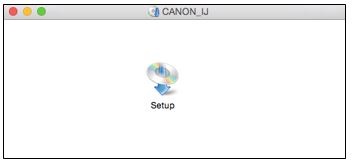
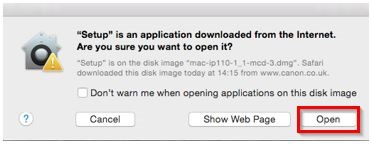
На цьому настройка для Mac закінчується
Якщо виконати бездротову настройку, дотримуючись даних інструкцій, не вдається, зв'яжіться з нами для отримання інструкцій щодо подальших дій.
Відновлення налаштувань мережі PIXMA Pro-100S до заводських налаштувань за замовчуванням
Якщо потрібно скинути налаштування мережі до заводських налаштувань за замовчуванням, наприклад, при зміні точки доступу, можна зробити це, виконавши такі дії:
Зверніть увагу, що в процесі ініціалізації відбувається скидання всіх параметрів мережі на пристрої, тому друк або сканування з комп'ютера по мережі буде неможлива до моменту виконання процедури зміни конфігурації нових налаштувань мережі.
- Натисніть і утримуйте кнопку [RESUME / CANCEL / ВІДНОВИТИ / СКАСУВАННЯ], поки індикатор живлення не блимне 15 разів.
- Відпустіть кнопку [RESUME / CANCEL / ВІДНОВИТИ / СКАСУВАННЯ].
Щоб отримати установки мережі були скинуті до заводських налаштувань за замовчуванням.
Якщо виконати процедуру, дотримуючись даних інструкцій, не вдається, зв'яжіться з нами для отримання інструкцій щодо подальших дій.
Для поліпшення нашого сайту підтримки клієнтів Canon просимо вас висловити свою думку в цьому невеликому опитуванні.